ppt制作心形螺旋线图形的图文操作
时间:2022-10-26 13:43
使用ppt软件,你会遇到一些困难吗?本章节就介绍了ppt制作心形螺旋线图形的操作,还不了解的朋友就跟着小编学习一下吧,希望对你们有所帮助。
ppt制作心形螺旋线图形的图文操作

1、首先启动ppt2010,新建一文档,下载安装口袋动画插件。
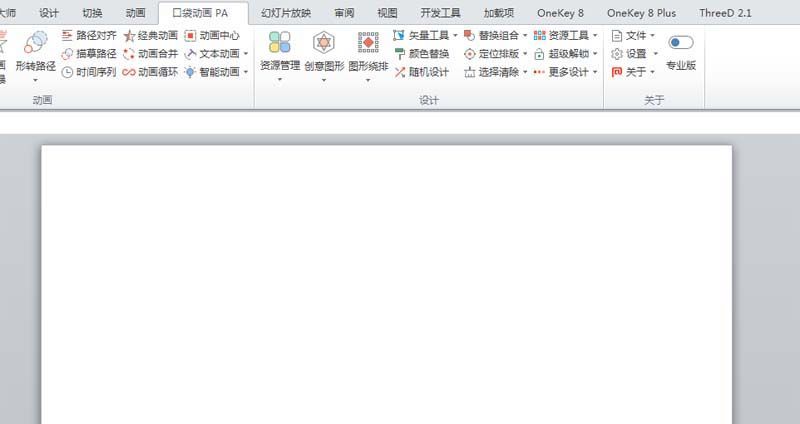
2、执行口袋动画-创意图形-创意图形库命令,调出创意图形库对话框窗口。
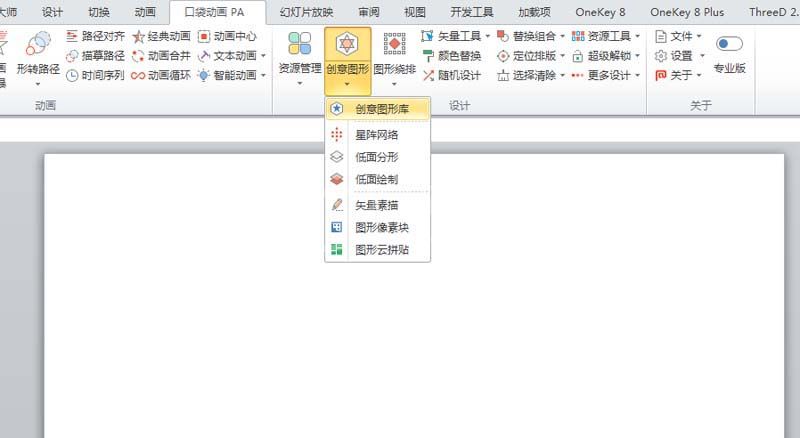
3、从创意图形设计对话框中,选择心形公式,绘制区域设置为600.
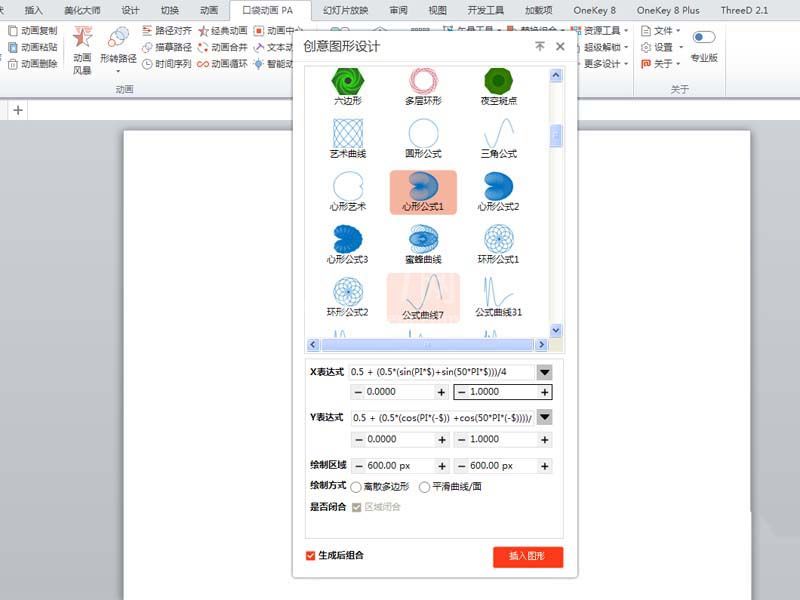
4、接着根据自己的实际需要设置x和y表达式相关参数 ,点击插入图形按钮。
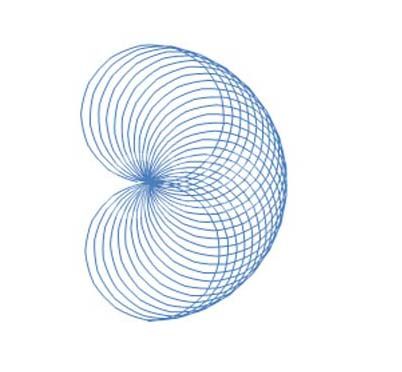
5、按住shift键等比例放大,右键单击从下拉菜单中选择设置形状格式选项。
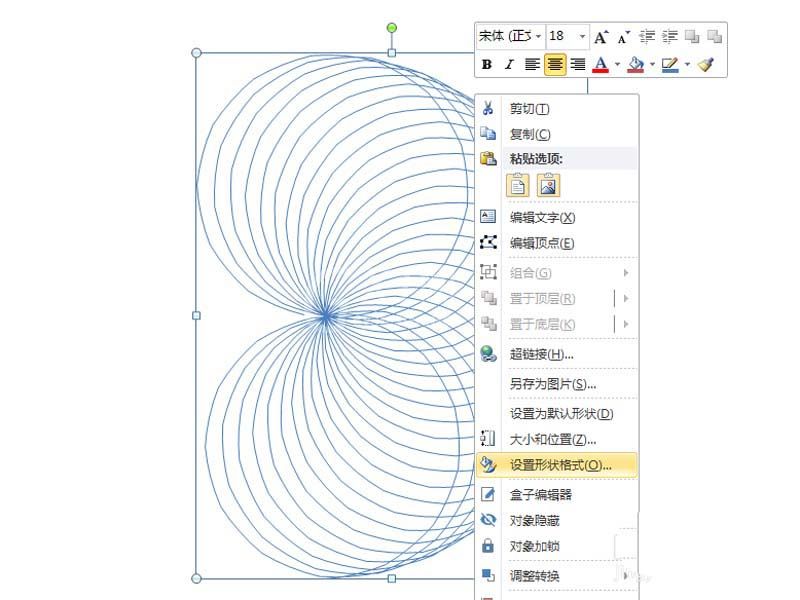
6、在设置形状格式对话框中,设置线条颜色为渐变颜色,选择自己喜欢的一种即可。
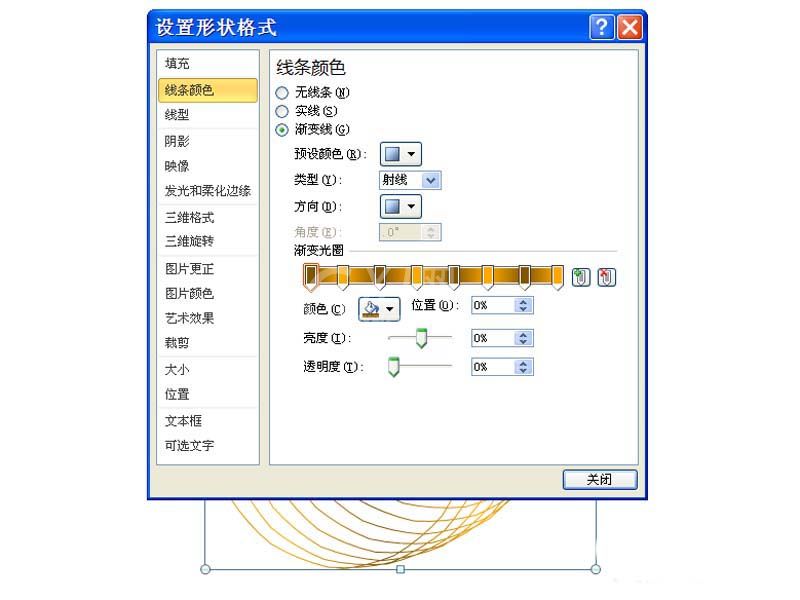
各位小伙伴们,看完上面的精彩内容,都清楚ppt制作心形螺旋线图形的图文操作方法了吧!



























